'
6년간 업무용으로 사용하던 MSI FR720 17.3인치 노트북이 갑자기 화면이 나가버려서,
사용불능상황이 되어, 급하게 새 노트북으로 아수스 비보북 X542UA-DM292T를 구매하게 되었습니다.
17.3인치 노트북을 들고 이동하느라 고생한것 때문에, 이번엔 15.6인치로 결정
삼성, LG, ASUS, 에이서, 레노버, MSI 등 여러 노트북 제조사 제품을 둘러보았는데,
인텔8세대 CPU Intel(R) Core(TM) i5-8250U CPU @ 1.60GHz에
윈도10을 기본으로 포함한 제품은 드물더군요.
대부분 옵션으로 윈도10을 선택하게 되어 있어서, 선택시 노트북 가격이 너무 올라갔습니다.
그래도 이번에는 윈도10 정품이 포함된 노트북을 사고 싶었던지라,
포기하지않고 열심히 인터넷 발품을 팔았죠^^
마침 모든 조건을 만족하면서 상품평도 좋은,
가격이 저렴한 ASUS VivoBook X542UA-DM291이 눈에 들어왔습니다.
모델명 뒤에 T가 있으면 윈도10 포함제품이고, T가 없으면 프리도스 제품입니다.
업무가 급한 관계로 바로 결제하고, 다음날 받는데 성공~
아수스 비보북 X542UA-DM292T를 택배로 받아보니, 정말 슬림한 박스에 담겨 왔습니다.
내용물도 아래와 같이 정말 단순합니다.
아수스 비보북 X542UA-DM292T / 전기어댑터 / 간편제품설명서 및 보증서
올해가 황금개띠해라서 색상은 아이시클골드로 했습니다.
잠금장치포트 / DVD ODD / USB2.0 / 미디어 리더기 / 이어폰잭(스마트폰 이어폰을 사용할 수 있네요)
DC IN / 기가 유선랜 포트 / VGA / HDMI / USB-C / USB 3.0포트 2개
웬만한 외부기기 연결포트는 모두 포함했습니다.
그래서 제품사양에 무게가 2.3Kg이라고 적힌게 무리는 아닌것 같아요.
아수스 비보북 X542UA-DM292T 앞쪽과 뒤쪽입니다.
요즘 울트라북에 비하면 두께가 있는 것 같지만, 실제 실물을 보니 생각보다 슬림하고, 무게감도 덜합니다.
밑면을 뒤집어 보면, 메모리를 추가 교체할 수 있는 네모 덮개가 있는데, 나사 하나만 풀고 열면,
메모리를 간단하게 추가 교체할 수가 있습니다.
네모 덮개를 열면 위와같이 ADATA DDR4 4G 메모리가 1개 꽂혀있고, 메모리 추가 슬롯이 한개 더 있습니다.
이번 제품구매기간에 아수스 노트북 구매 이벤트가 있는데,
윈도10 포함제품인 아수스 비보북 X542UA-DM292T를 구매하면, 손난로&4G 메모리 증정 행사가 있어서,
처음 구매할때 옵션으로 메모리를 추가안했답니다.
8세대 CPU와 DDR4 메모리라서 사용해보니, 별 무리는 없지만, 그래도 기본 8G는 되야되겠죠^.^
빨리 4G메모리가 도착하면 좋겠네요~
윈도10 포함제품이라서 노트북 밑면에 윈도 스티커가 붙어 있습니다.
모니터, 키보드는 검정톤이고, 전체 바디는 황금색톤이라서, 고급스러운 분위기입니다.
아수스 비보북 X542UA-DM292T 노트북의 사양 및 특징에 대한 스티커가 오른쪽에 붙어 있습니다.
인텔 8세대 CPU 스티커가 붙어있습니다.
15.6인치 노트북이라서 사이즈는 요즘 많이 나오는 13인치 노트북보다 크네요.
덕분에 키보드 간격이 일반 키보드 간격과 같아서 숫자패드까지 있어서, 타이핑은 편한것 같습니다.
ASUS SonicMaster 오디오 시스템이 적용되었다고, 키보드 윗면 중앙에 로고로 새겨 놓았습니다.
노트북 모니터 상단에 VGA웹캠과 마이크가 위치해 있습니다.
아수스 비보북 X542UA-DM292T 구성중 전기어댑터는 정말 맘에 듭니다.
이전 노트북 전기어댑터가 휴대하기가 상당히 부담스러운 스타일이였는데,
이 전기어댑터는 간편한 디자인과 무게 및 사이즈입니다.
ASUS VivoBook X542UA-DM292T 노트북을 켜면 위와 같은 첫화면이 나옵니다.
ASUS GIFT PACK이라는데 무료로 아닌것 같은데, 켤때마다 뜨고, 알림이 뜨고해서,
프로그램 추가 제거에서 삭제해 버렸습니다.
아수스 비보북 X542UA-DM292T 부팅후 바탕화면입니다.
바탕화면 색상이 강렬하죠~~
이제 아수스 비보북 X542UA-DM292T 바이오스를 한번 둘러볼까요...~
위 사진은 바이오스 진입 초기화면입니다.
노트북 사양 정보와 CPU FAN RPM, 배터리 상태 등이 깔끔하게 정리되어 있습니다.
바이오스 버전 300 / Intel(R) Core(TM) i5-8250U CPU @ 1.60GHz
Total Memory : 4096MB
Intel(R) UHD Graphics 620
아수스 비보북 X542UA-DM292T 구매시에는 내장그래픽이 인텔 HD 620인줄 알았는데,
바이오스에 들어와서보니 인텔 UHD 620이네요.
검색해보니 엄청난 성능 차이는 없다는데,
그래도 인텔 Ultra HD 620이 일반 HD 620보다 약간이라도 높은 성능에 최신칩이라는 것만으로도
기분상 만족스러운것 같습니다.
CPU FAN과 배터리 모니터링 화면입니다.
아수스 비보북 X542UA-DM292T 바이오스 메인메뉴에서는 노트북 주요사양에 대한 정보를 볼 수 있습니다.
구매시 바이오스 버전이 300이었는데, 아수스 사이트에 확인해보니, 301로 업데이트 버전이 있어서,
바로 301로 업데이트 했습니다.
아수스 사이트나 WinFlash에서 업데이트 버전 검색시,
제품선택사항에 X542UA와 X542UAR 두가지가 나오는데, X542UA를 선택하시면 안되고,
X542UAR을 선택하셔야 됩니다.
WinFlash로 바이오스 업데이트 진행 화면입니다.
바이오스 어드밴스 메뉴 화면입니다.
DVD 멀티와 M.2 SSD 128G 정보입니다.
SATA3 128G M.2 SSD 모델명은 TOSHIBA THNSNK128GVN8 인걸로 나옵니다.
아수스 비보북 X542UA-DM292T은 정품 윈도10 Home 64비트가 바이오스 자체적으로 인증되는것 같습니다.
복구CD도 없고, 윈도10 시리얼도 없이 윈도10 Home 64비트를 설치하면 자동인증됩니다.
마이크로소프트 윈도10 설치후 장치관리자에서 내장그래픽이 Intel(R) UHD Graphics 620인것이 확인됩니다.
장치관리자에 프로세서가 무려 8개로 뜹니다.
윈도10 Home 64비트 기본설치 및 업데이트, 아수스 노트북 드라이버 등을 설치하면,
위 사진과 같이 128GB중 85GB정도 여유공간이 남습니다.
그래서 메인 저장공간 128GB가 부족할 경우에는 추가로 SSD를 장착해야 됩니다.
저도 그전 노트북에 사용하던 256GB SSD를
아수스 비보북 X542UA-DM292T에 듀얼 저장장치로 추가 장착하였습니다.
제가 직접 장착해보려고 시도했지만 새노트북이 손상될까봐 조심스러워서 실패한후,
아수스 서비스센터에 가서 무료 장착에 성공했습니다.
아수스 비보북 X542UA-DM292T 저장장치 업그레이드는
키보드 상판 부분을 분해해야되서 요령이없는 일반인은 직접하기가 조금 어려울것 같습니다.
몇일 사용해보니 ASUS VivoBook X542UA-DM292T 기본 사양으로도 업무용으로 부족함없이 사용가능한 것 같으며, 단점은 역시 최대성능 상태에서 배터리 사용가능시간이 5시간 정도밖에 안된다는 점이네요.
요즘 출시되는 노트북에 대략 10시간정도 사용가능한 배터리도 많이 장착된다는 점에서는 아쉽다고 할 수 있습니다.
그래도 전용충전기어댑터로 50분정도 충전하면 60%이상 배터리가 고속충전되는 점은
배터리 사용가능시간에 대한 아쉬움을 조금이나마 커버해 주는것 같습니다.
이상 아수스 노트북 구매사용후 보름만에 적어보는 후기입니다.
'디지탈 > 컴퓨터 IT' 카테고리의 다른 글
| 마이크로소프트 디자이너 블루투스 마우스 사용후기 (0) | 2018.02.13 |
|---|---|
| 캐논 CanoScan LiDE 120 구매사용 후기 (0) | 2018.02.12 |
| 갤럭시S8+ 베루스 담다글라이드 케이스 구매 (0) | 2017.05.12 |
| 갤럭시 S8+ 클리어뷰 스탠딩 커버 케이스 (0) | 2017.05.07 |
| 갤럭시 S8+ 사전예약 사은품-레벨박스슬림 EO-SG930 (2) | 2017.04.28 |


































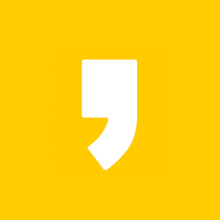




최근댓글